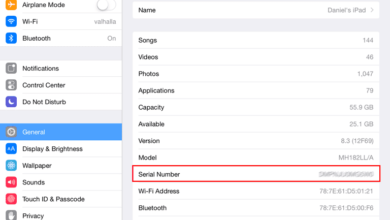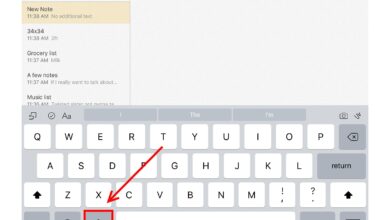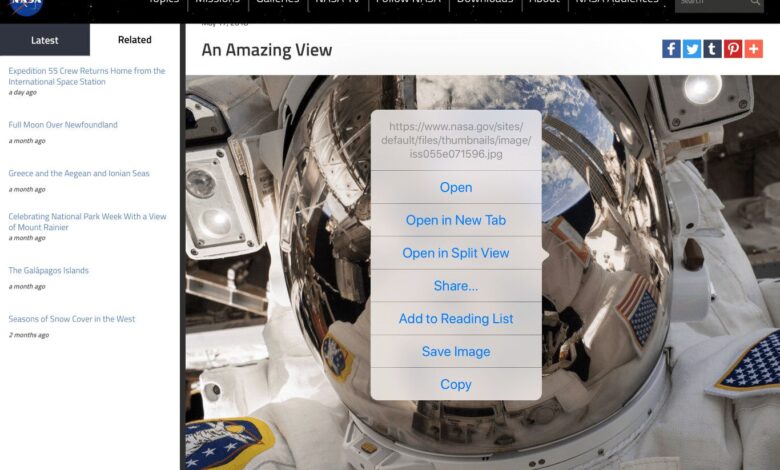
L’iPad permet de télécharger facilement des photos et des images sur le web. Cela vaut également pour les photos qui vous sont envoyées par courrier électronique et celles que vous voyez dans les applications de médias sociaux populaires comme Facebook et Twitter.
Cependant, tous les sites web ne sont pas conviviaux lorsqu’il s’agit d’enregistrer des images sur votre iPad. Qu’ils tentent de protéger des photos protégées par des droits d’auteur ou qu’ils ne soient pas compatibles avec les tablettes, le site web peut bloquer votre tentative de téléchargement de l’image. Mais il existe aussi une solution simple pour contourner ce problème.
Contenu
Comment télécharger des photos sur l’iPad
Lorsque vous trouvez une image que vous souhaitez enregistrer sur votre iPad, suivez ces instructions :
-
Localisez la photo que vous voulez sauvegarder. Vous pouvez sauvegarder à partir de l’application Mail, du navigateur Safari, de Facebook ou d’une autre application. Placez votre doigt sur la photo et maintenez-le sur l’image jusqu’à ce qu’un menu apparaisse à l’écran. Appuyez sur Sauvegarder la photo pour le télécharger.
Dans Safari, le menu peut comprendre des options telles que Ouvrir dans un nouvel onglet ou Ajouter à la liste de lecture lorsque l’image est également un lien vers une autre page web.
-
Dans les applications comme Facebook ou Twitter, vous devez toucher la photo pour l’afficher en plein écran avant de pouvoir la télécharger.
Certaines applications peuvent vous demander d’autoriser le Camera Roll avant de pouvoir enregistrer une image.
-
Ce processus fonctionne de la même manière dans toutes les applications qui le supportent.
Si vous ne pouvez pas sauver une image
Bien que de nombreux sites web et applications prennent en charge cette fonctionnalité, il existe quelques exceptions notables, notamment Instagram et Pinterest. Mais vous pouvez enregistrer les images que vous voulez avec une capture d’écran.
-
Avant de prendre la capture d’écran, agrandissez l’image pour remplir l’écran en utilisant le geste de pincement pour zoomer.
Certaines applications, comme Instagram, disposent également d’un bouton de basculement plein écran si les images ne s’affichent pas de cette façon par défaut.
-
Appuyez et maintenez la touche Sommeil / Réveil en haut de l’iPad et le bouton Accueil en même temps. L’écran clignote lorsque vous avez réussi la capture d’écran.
-
Après avoir pris une capture d’écran, la photo apparaît dans le coin inférieur gauche de l’écran sous forme de vignette. Touchez cette photo pour la modifier avant de l’enregistrer ou faites-la glisser hors de l’écran pour l’enregistrer.
-
Lorsque vous touchez l’aperçu et passez en mode édition, faites glisser les balises sur les côtés et les coins de l’écran pour recadrer la photo. Appuyez sur Fait lorsque vous avez fini de recadrer la capture d’écran.
-
Vous pouvez également modifier la photo dans l’application Photos.
Où va la photo ?
Le Camera Roll est l’album par défaut de l’application Photos pour le stockage des photos et des films. Pour accéder à cet album, ouvrez Photos, appuyez sur le bouton Albums au bas de l’écran, et appuyez sur Rouleau de caméra.